Nowsze wersje Pakiet Microsoft Office zawiera mnóstwo nowych funkcji, ale zauważysz, że Microsoft Office Picture Manager nie jest już częścią pakietu MS Office. Ostatnią wersją pakietu MS Office zawierającą Menedżera zdjęć był Microsoft Office 2010.
Menedżer zdjęć umożliwia użytkownikom przeglądanie i edytowanie zdjęć, podobnie jak obecna aplikacja Zdjęcia. Jednak nie był on aktualizowany od czasu MS Office 2003 (tzn. kiedy XP królował na komputerach PC na całym świecie). Firma Microsoft dodała aplikację Zdjęcia jako nowoczesny zamiennik programu Microsoft Office Picture Manager, więc nowsze wersje pakietu MS Office nie zawierają już programu Picture Manager.
Jeśli jednak oswoisz się z szybkim edytowaniem za pomocą Menedżera zdjęć, nadal możesz zainstalować go jako samodzielną aplikację.
Jak zainstalować Menedżera obrazów pakietu Microsoft Office
Ponieważ aplikacja jest dostępna jako samodzielna wersja, nie musisz zmieniać wersji pakietu MS Office na starszą, aby ją odzyskać. Możesz odzyskać Menedżera zdjęć, korzystając z plików instalacyjnych starszej wersji pakietu MS Office (tj. 2003, 2007 lub 2010).
Jeśli nie masz plików instalacyjnych, możesz użyć konfiguracji programu SharePoint Designer (której jednym ze składników jest program Microsoft Office Picture Manager). Konfiguracja jest dostępna bezpłatnie w witrynie Microsoft. Niezależnie od tego, w jaki sposób zdecydujesz się zainstalować Picture Manager, proces jest zasadniczo taki sam.
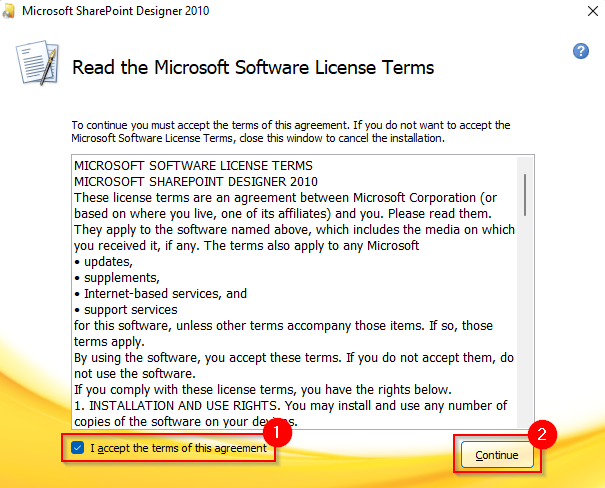
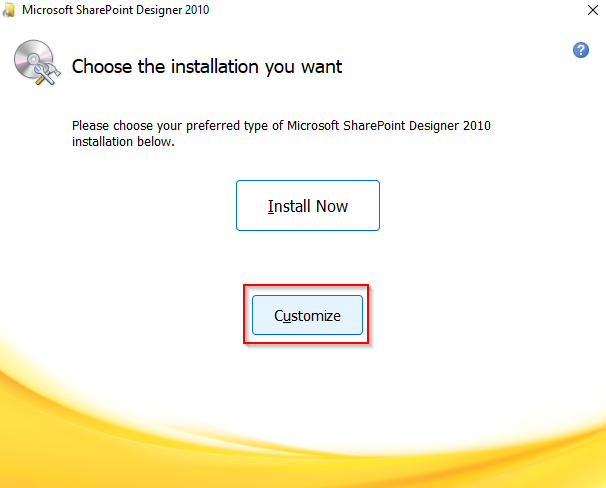
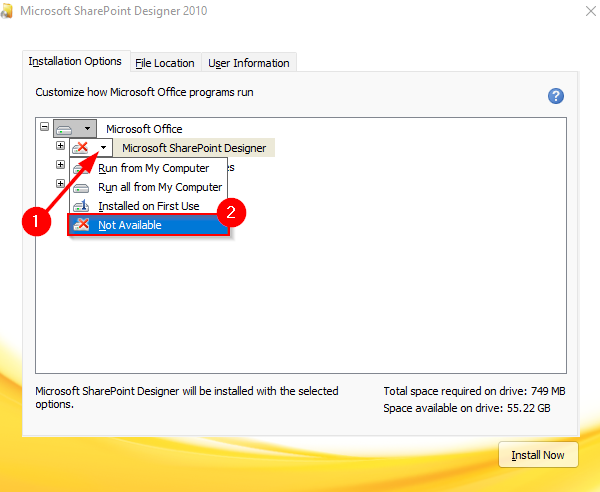
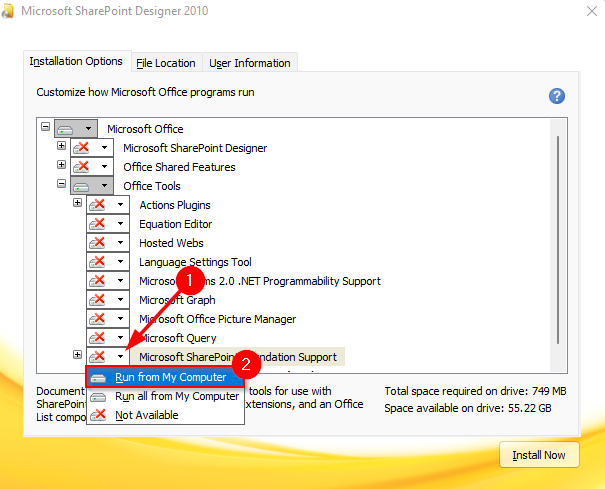
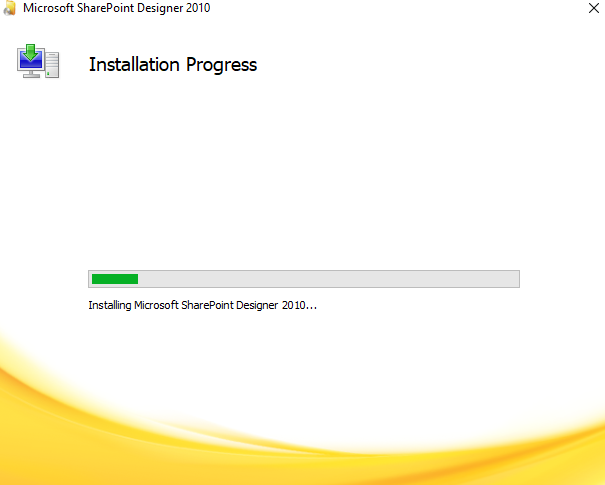
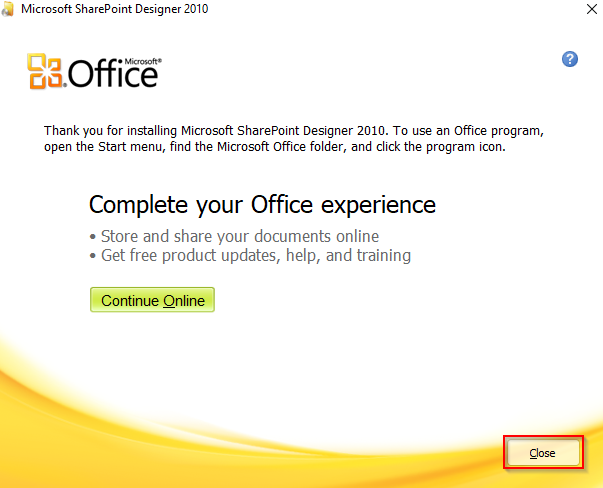
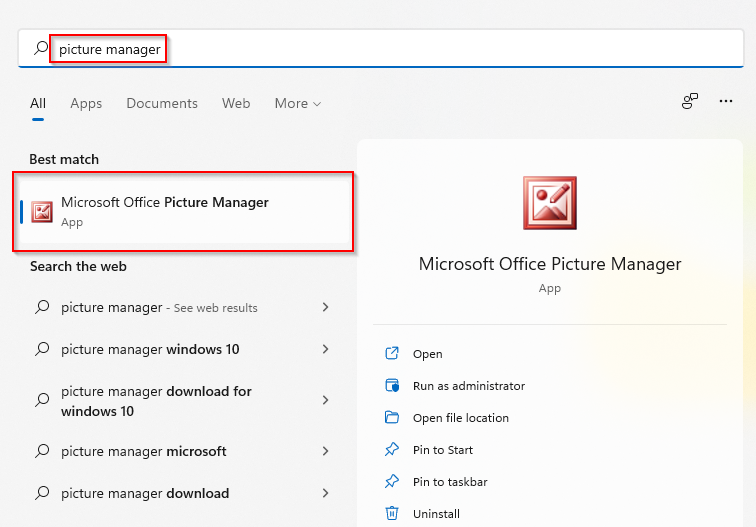
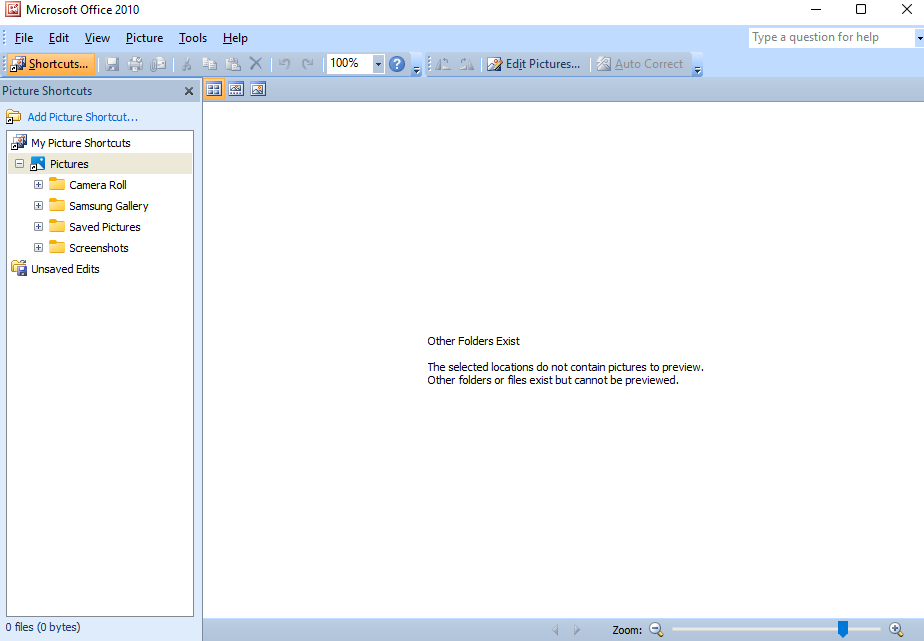
Teraz, gdy masz Menedżera zdjęć, możesz go używać do przeglądania i wprowadzania prostych zmian w zdjęciach na komputerze. Możesz nawet ustaw ją jako domyślną przeglądarkę zdjęć.
Dlaczego warto korzystać z Menedżera obrazów pakietu Microsoft Office?
Głównym powodem, dla którego warto rozważyć użycie Menedżera obrazów pakietu Microsoft Office, jest to, że ładuje się on znacznie szybciej niż aplikacja Zdjęcia. Jeśli chcesz szybciej załatwić sprawę, Menedżer zdjęć może być znacznie mniej irytujący.
Microsoft Office Picture Manager oferuje także kilka funkcji, których nie ma w nowej aplikacji Zdjęcia. Na przykład narzędzie do usuwania efektu czerwonych oczu. Nadal możesz wykonywać podstawowe czynności edycyjne na zdjęciach za pomocą aplikacji Zdjęcia, tak samo jak w Menedżerze zdjęć. Ponadto Picture Manager umożliwia także wysyłanie zdjęć e-mailem lub tworzenie biblioteki obrazów w firmowym intranecie.
Ciesz się stylem vintage
Microsoft Office Picture Manager daje poczucie XP, które możesz pamiętać dwie dekady temu. Chociaż aplikacja Zdjęcia zawiera wiele podobnych funkcji (i wiele nowych), Picture Manager może być dobrym rozwiązaniem, jeśli szukasz szybszej alternatywy stworzonej przez firmę Microsoft. Jeśli jednak nie masz całkowitej pewności co do Menedżera zdjęć, istnieje kilka fascynujących alternatywy przeglądania zdjęć, które warto rozważyć.
.